Las notificaciones en Windows 10 se muestran a través de notificaciones de pancartas / brindis, y están acompañadas de alertas de sonido / audio. Windows 10 permite a los usuarios elegir qué notificaciones, hasta una aplicación, pueden aparecer en el escritorio y cuáles pueden reproducir una alerta de audio. En su mayor parte, los usuarios tienen un control total sobre él.
En algunos casos, las notificaciones que aparecen en el escritorio también pueden silenciar cualquier otro audio de su sistema durante unos segundos. A muchos usuarios les resulta molesto, especialmente si están reproduciendo música o viendo un video. Esto no es un error, pero el comportamiento es fácil de desactivar.

Tabla de contenido
Solucionar el sonido de silenciamiento de notificaciones en Windows 10
Las notificaciones que silencian el sonido en su sistema son de un tipo específico; aplicaciones de comunicación. Las aplicaciones como Skype, Discord, Slack, Microsoft Teams, etc. se incluyen en esta categoría. Para solucionar el problema, no es necesario cambiar el funcionamiento de las aplicaciones ni enviar notificaciones. En su lugar, debe cambiar la forma en que Windows 10 trata el audio en su sistema.
Abra el Panel de control.
Vaya a Hardware y sonido.
Seleccione Sonido.
Vaya a la pestaña Reproducción.
Haga doble clic en su dispositivo de reproducción de audio predeterminado para ver sus propiedades. Alternativamente, puede seleccionar el dispositivo y hacer clic en el botón Propiedades.
En la ventana Propiedades, vaya a la pestaña Avanzado.
Aquí, desmarque la opción ‘Permitir que las aplicaciones tomen el control exclusivo de este dispositivo’.
Haga clic en Aplicar.
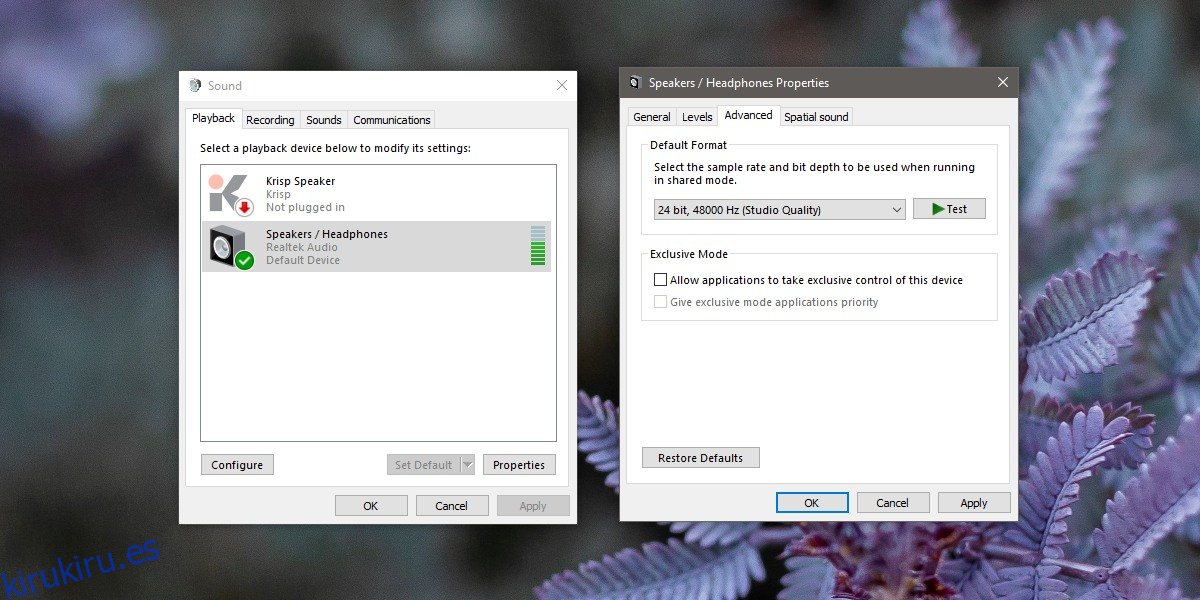
Cambiar esta configuración tendrá un efecto secundario; la próxima vez que reciba una llamada, por ejemplo, en Skype, el audio de todas las demás aplicaciones tampoco se silenciará. Esta función está destinada a silenciar automáticamente el audio para que pueda responder fácilmente una llamada sin tener que silenciar primero otras aplicaciones. Desafortunadamente, parece aplicarse a las notificaciones de nuevos mensajes que realmente no necesitan ser leídos en absoluto silencio. También es la razón por la que solo las notificaciones de las aplicaciones de comunicación desencadenan este tipo de comportamiento. La única otra aplicación que puede enviar una notificación que silenciará todo lo demás en el sistema es la aplicación Alarmas y reloj, que nuevamente tiene sentido.
Conclusión
Si está experimentando el mismo problema con otras aplicaciones, es decir, aplicaciones que no son estrictamente aplicaciones de comunicación, vale la pena probar esta solución. Windows 10 permite a los usuarios activar o desactivar esta función a voluntad, pero no existe ningún control preciso que les permita elegir qué aplicaciones de comunicación pueden aprovecharla y cuáles no. Tampoco hay una función de lista blanca en la que pueda elegir dar preferencia al audio de las aplicaciones que no son de comunicación sobre otras.
